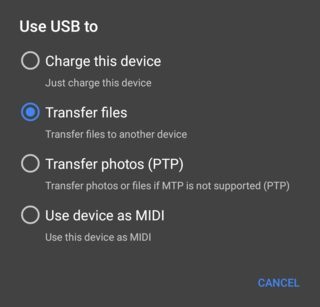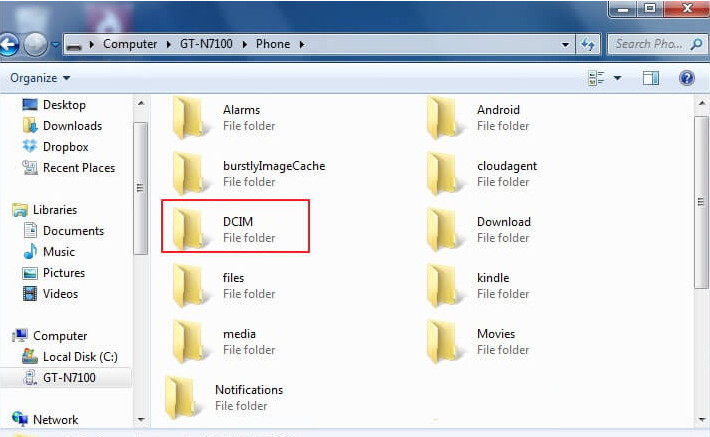在Galaxy S9 / S9 Edge上备份照片/图片的4种方法
三星Galaxy S9和S9 Edge拥有近期最好的相机之一。如果您还有S9,那么您必须使用它来点击惊人的图片。但是,在S9上备份照片也很重要,以确保您的数据不会意外丢失。就像任何其他Android设备一样,S9也可能被破坏。因此,您应该定期将Galaxy S9备份照片带到Google,Dropbox或任何其他首选来源。在本指南中,我们将教您四种不同的方式来拍摄Galaxy S9照片备份。
第1部分:将Galaxy S9照片备份到计算机
在万兴手机管家的帮助下- 转移(Android)可以毫不费力地在S9上备份照片。它是一个完整的设备管理器,可让您在S9和计算机或S9和任何其他设备之间传输数据。您可以移动照片,视频,音乐,联系人,消息等。由于它提供了文件预览,因此您可以选择性地将照片备份到PC。如果需要,您也可以备份整个文件夹。它是一个非常易于使用的应用程序,不需要任何先前的技术经验。要执行Galaxy S9照片备份,只需执行以下简单步骤:

万兴手机管家 - 转移(Android)
将照片从Samsung S9传输到计算机进行备份
- 在Android和计算机之间传输文件,包括联系人,照片,音乐,短信等。
- 管理,导出/导入您的音乐,照片,视频,联系人,短信,应用等。
- 将iTunes传输到Android(反之亦然)。
- 在计算机上管理您的Android设备。
- 与Android 8.0完全兼容。
1.在系统上启动万兴手机管家工具包,然后转到“传输”部分。将设备连接到系统并等待检测到它。

2.在万兴手机管家 - Transfer(Android)的主屏幕上,您将获得将设备照片传输到PC的选项。如果您想一次性转移所有照片,只需点击它即可。

3.要手动管理照片,您可以访问“照片”标签。在这里,保存在S9上的所有照片都将列在不同的文件夹下。您可以从左侧面板切换这些类别。
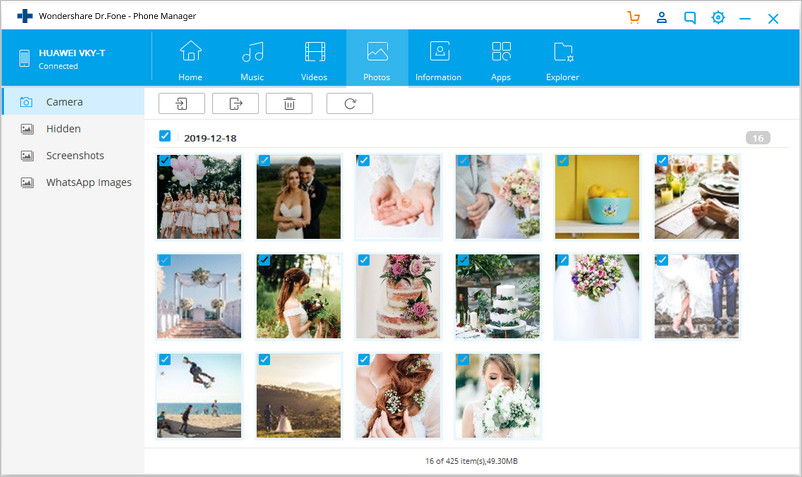
4.要在S9上备份照片,请选择界面上的照片。您也可以进行多项选择。现在,单击导出图标,然后选择将这些照片导出到PC。
5.如果要导出整个文件夹,请右键单击该文件夹,然后选择“导出到PC”选项。

6.这将启动一个弹出窗口,您可以在其中选择保存Galaxy S9照片备份的位置。
7.单击“确定”按钮后,所选照片将被复制到相应位置。

除了传输照片,您还可以移动视频,音乐,联系人,消息等。它也可以用于将内容从PC添加到S9。
第3部分:将Galaxy S9 / S9 Edge备份到Google相册
如您所知,每台Android设备都与Google帐户相关联。您还可以将G9与Google帐户同步,以将Galaxy S9备用照片带到Google。Google相册是Google提供的专用服务,可为您的照片和视频提供无限存储空间。除了将Galaxy S9备份照片带到Google之外,您还可以管理它们。您可以在自己的设备上访问这些照片,也可以访问其网站(photos.google.com)。
1.首先,在您的设备上启动Google相册应用。如果您没有,则可以在此处从Google Play商店下载。
2.启动应用程序后,将显示保存在设备上的照片。您还可以选择备份照片。如果未打开,请点按云图标。
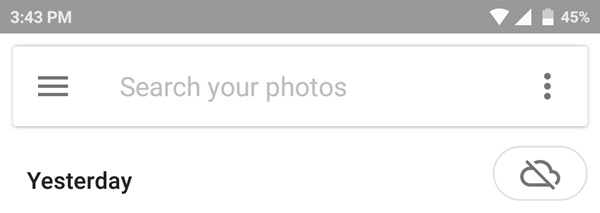
3.这将告诉您备份选项已关闭。只需打开切换按钮即可。
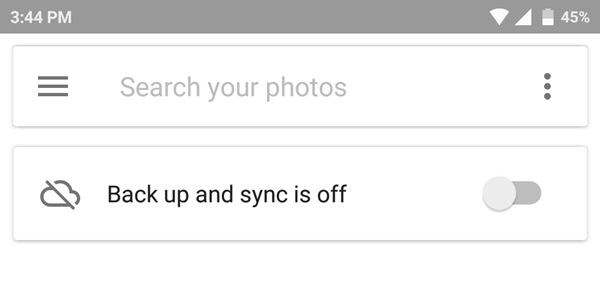
4.会出现这样的提示。只需点击“完成”按钮即可将Galaxy S9备份照片带到Google。
5.要进行自定义,您可以点击“更改设置”。在这里,您可以选择是否要以原始格式或压缩大小上传照片。
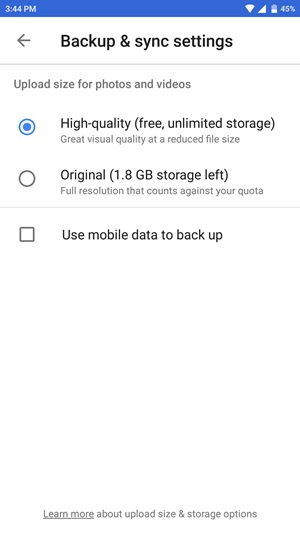
选择高质量压缩文件选项时,Google相册会提供无限存储空间。您可以通过桌面网站或应用查看或恢复照片。但是,如果您希望以原始格式备份照片,则会使用Google云端硬盘上的空间。
第4部分:在S9到Dropbox上备份照片和图片
与Google云端硬盘一样,您也可以将照片备份到Dropbox。但是,Dropbox仅为基本用户提供2 GB的可用空间。不过,您可以通过其应用或网站访问您的数据。它也可以作为向Google发送Galaxy S9备份照片的好选择。要在Dropbox上进行Galaxy S9照片备份,请按以下步骤操作:
1.在您的设备上启动应用程序,然后使用您的帐户详细信息登录。您也可以从此处创建新帐户。
2.一旦您访问该应用程序,它将要求您打开“相机上传”功能。打开后,使用设备相机拍摄的所有照片将自动上传到Dropbox。
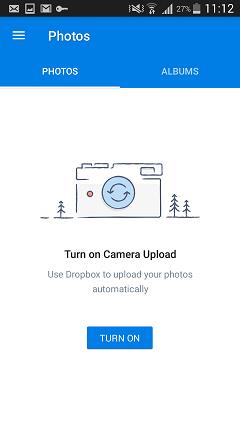
3.或者,您也可以从图库中选择照片。要执行此操作,只需点按应用上的“+”图标即可。
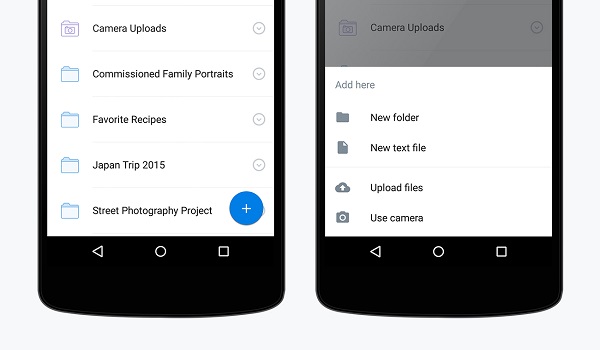
4.点击上传文件,然后浏览要保存的照片。从这里,您也可以直接从相机上传或创建一个新文件夹。
现在,当您了解四种不同的方式来执行Galaxy S9照片备份时,您可以轻松地保证您的照片安全和方便。由于万兴手机管家 - Transfer(Android)提供了在S9上备份照片的最快捷,最便捷的方式,我们也推荐它。它提供退款保证和专门支持。继续购买应用程序或选择免费试用版开始!